Oglas
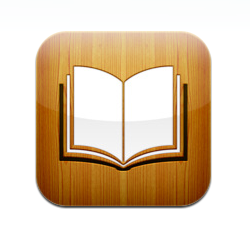 Ena glavnih znamenitosti iPad je iBooks. Ta aplikacija ponuja odlično izkušnjo branja digitalnih knjig za vse uporabnike iPada in vzbuja zavist drugim. Toda zdaj se lahko ljubitelji knjig, ki imajo iPhone (in druge podprte iGadgets) veselijo, ker iBooks Dva brezplačna multiplatformna orodja za ustvarjanje iBookov Preberi več je končno na voljo zanje. Apple je izdal aplikacijo iBooks skupaj z brezplačno nadgradnjo iOS4.
Ena glavnih znamenitosti iPad je iBooks. Ta aplikacija ponuja odlično izkušnjo branja digitalnih knjig za vse uporabnike iPada in vzbuja zavist drugim. Toda zdaj se lahko ljubitelji knjig, ki imajo iPhone (in druge podprte iGadgets) veselijo, ker iBooks Dva brezplačna multiplatformna orodja za ustvarjanje iBookov Preberi več je končno na voljo zanje. Apple je izdal aplikacijo iBooks skupaj z brezplačno nadgradnjo iOS4.
Še en del dobre novice je poleg ePub-a - odprtokodni digitalni format knjig, ki se uporablja v iBooksih - uporabniki lahko odpirajo in berejo datoteke PDF. Pa si poglejmo, kako lahko pretvorite e-knjige v iBook znotraj svojega iPhone-a.
Nadgradnja na iOS4 in namestitev iBoksov
Pojdite v trgovino iTunes in prenesite aplikacijo. Samodejno se namesti, ko naslednjič sinhronizirate iPhone z računalnikom.
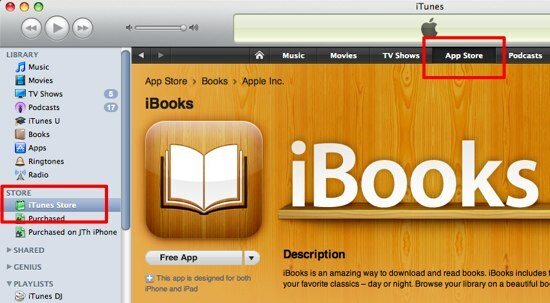
Prepričajte se, da je vaš iPhone OS nadgrajen na iOS4, sicer aplikacije iBooks ni mogoče namestiti v napravo.
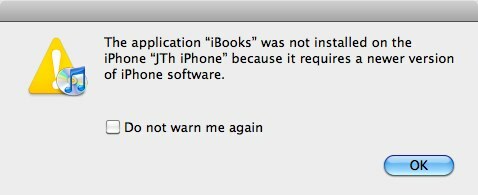
Zdaj, ko imate nameščen bralnik, morate svoje knjige napolniti s knjigami za branje. Tu je nekaj načinov, s katerimi lahko digitalne knjige vstavite v iPhone.
1. Vlečenje in spuščanje
Če že imate (veliko) e-knjig v formatu PDF in ePub, ki jih želite namestiti na svoj iPhone, jih lahko dodate v svojo knjižnico iBooks, tako da jih povlečete in spustite na iTunes. Postavljeni bodo v polje »Knjige".
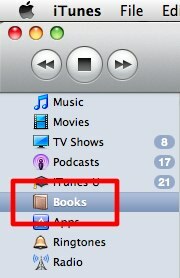
V drugo gradivo digitalne literature lahko pretvorite tudi v ePub Dva brezplačna multiplatformna orodja za ustvarjanje iBookov Preberi več ali PDF Kako enostavno ustvariti in pojasnjevati dokumente PDF Preberi več da jih boste lahko dali v knjižnico. Sinhronizirajte napravo in vaše digitalne knjige bodo prenesene v vaš iPhone.
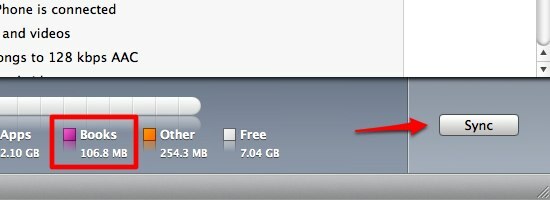
2. Pridobitev iz trgovine
Druga metoda je pridobivanje e-knjig iz trgovine iBooks. Odprite iBooks iz svojega iPhone-a.
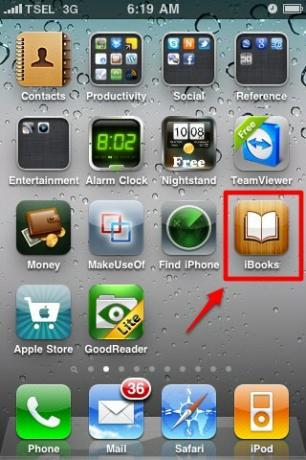
Knjige, ki jih dodate preko iTunes-a, lahko vidite na polici. Če želite dobiti še nekaj knjig, kliknite »Trgovina“V zgornjem desnem kotu.
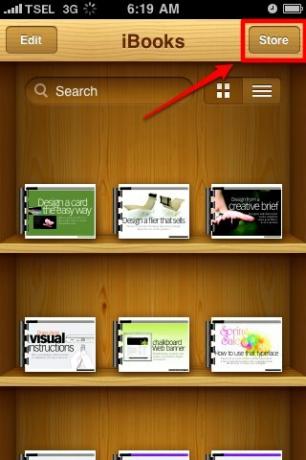
Pojdite na »Nakupi"In si oglejte, kaj je znotraj Ker nisem prenesla ničesar, je še vedno prazna. Tu bodo prikazani podatki o računu, ki jih boste uporabili v iTunes.
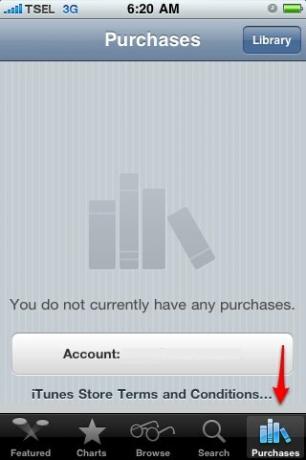
Za izbiro knjig lahko uporabite več možnosti na spodnjem delu zaslona. Ogledate si lahko trenutno prikazano, razvrstite po ocenah, brskate po njih ali neposredno iščete knjige, ki jih želite.
Tako kot navadna knjigarna moraš večino knjig kupiti v trgovini iBooks. Obstajajo pa tudi izbire brezplačnih knjig. Preprosto uporabite funkcijo iskanja in poiščite »brezplačno«. Apple skupaj s izdajo aplikacije iBooks ponuja brezplačno kopijo programa »medvedek Pu"Avtor A. A. Milne. Samo poiščite to knjigo.
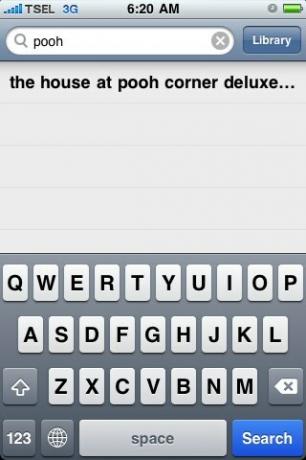
Izberite knjigo med rezultati iskanja in odšli boste na posamezno stran te knjige.
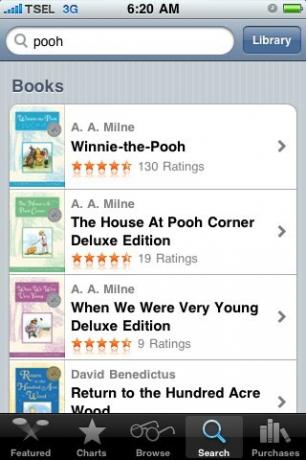
Več informacij o knjigi si lahko ogledate tukaj, vključno s ceno in možnostjo vzorca.
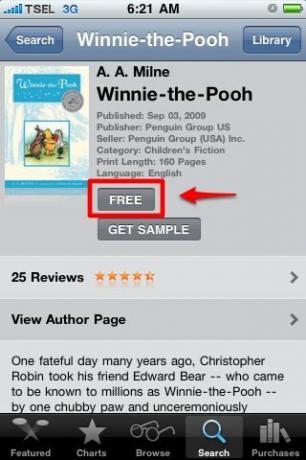
Za prenos knjige kliknite gumb za ceno (v tem primeru je brezplačen). Od vas se bo zahtevalo, da navedete svoj račun in geslo za iTunes Store. Knjiga se bo prenesla na vaš iPhone in sedela na polici ter čakala, da jo preberete.
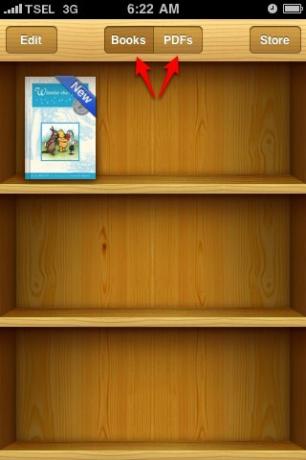
Vidite, da obstajata dve knjižni polici, ena z naslovom "Knjige"Je shranjevanje e-knjig v formatu ePub (ne glede na to, ali jih dobite iz trgovine ali ne), drugo pa za datoteke PDF.
3. Odvzem knjig iz e-poštnih sporočil
Tretji način zapolnitve polic iBook je pridobivanje knjig iz e-pošte. Če prejmete e-poštna sporočila s prilogami PDF, jih lahko premaknete na svojo iBooks polico.
Tapnite priponko PDF.
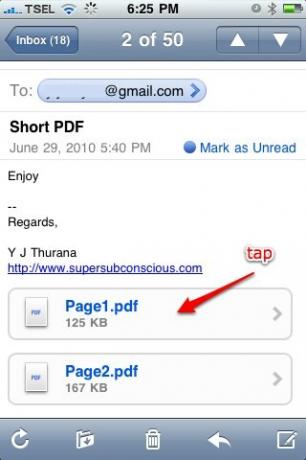
Dobili boste predogled datoteke. Izberite »Odprite v iBooks“.
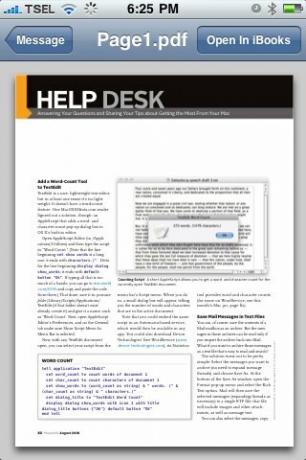
PDF se nato odpre in shrani na vašo iBooks polico.
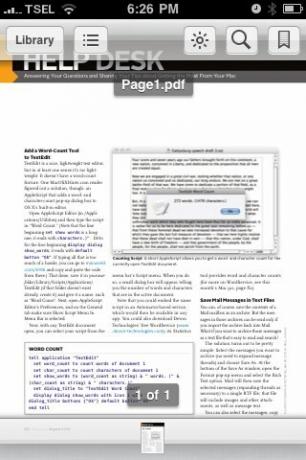
Branje e-knjig s pomočjo iBookov na vašem iPhoneu je drugačna izkušnja. Čeprav ni tako močan kot iBooks na iPadu Branje e-knjig v iPadu z iBooks in Amazon Kindle [Mac] Preberi več , je presegla moja pričakovanja. Zgodbo bom shranil za naslednjo objavo, skupaj z več nasveti za izboljšanje izkušnje branja iBookov na iPhoneu.
Indonezijski pisatelj, samooklicani glasbenik in honorarni arhitekt; ki želi svet narediti boljše, eno objavo naenkrat prek svojega bloga SuperSubConscious.


